现在大部分电脑都是win10系统,有些新用户不知道怎么打开远程桌面连接窗口,接下来小编就给大家介绍一下具体的操作步骤。
具体如下:
-
1. 首先第一步根据下图箭头所指,鼠标右键单击左下角【开始】图标,在弹出的菜单栏中点击【运行】选项。

-
2. 第二步根据下图所示,成功打开【运行】窗口。
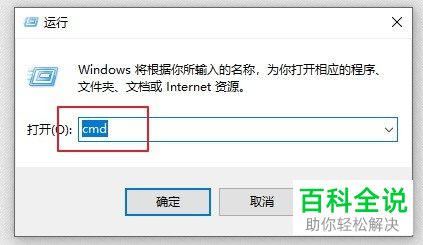
-
3. 第三步根据下图箭头所指,在方框中输入【mstsc】并点击【确定】选项。

-
4. 第四步打开【远程桌面连接】窗口后,根据下图箭头所指,分别输入远程计算机地址、用户名,接着点击【连接】选项。
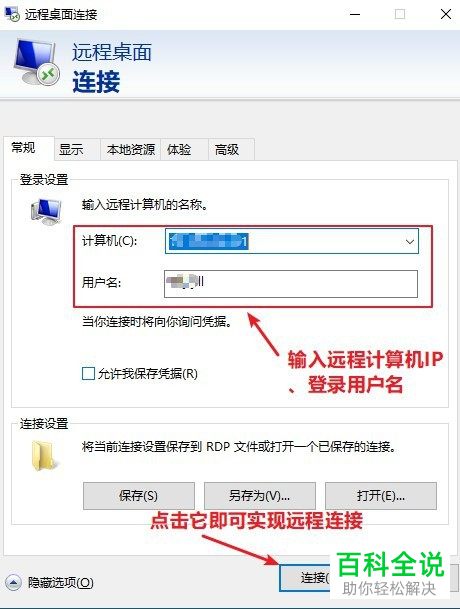
-
5. 最后在弹出的窗口中,根据下图所示,正在启动远程连接,等待连接成功即可。

-
以上就是win10系统怎么打开远程桌面连接窗口的方法。
